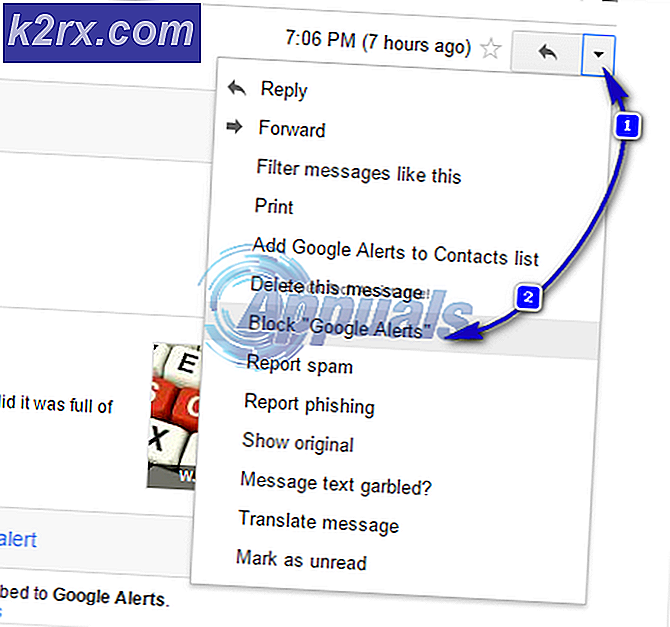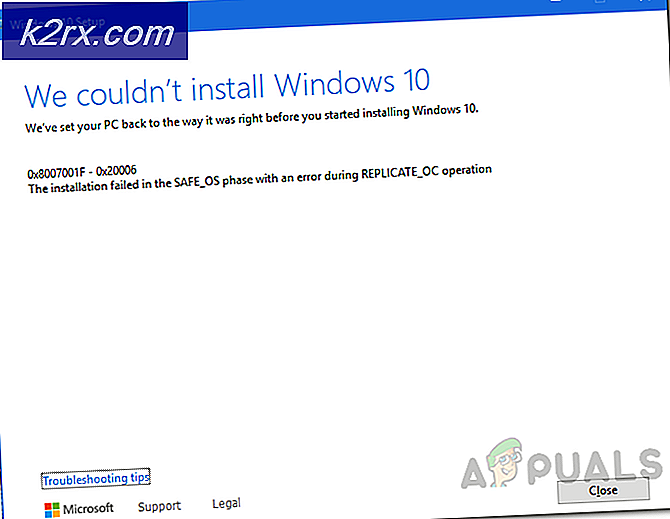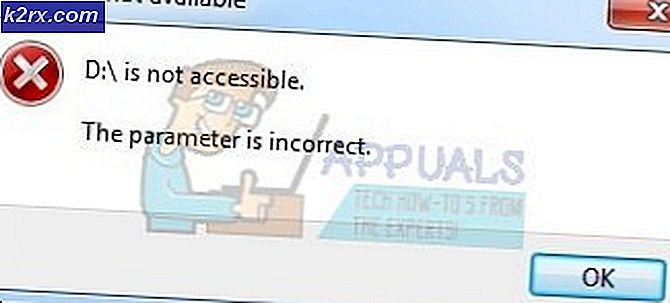Khắc phục: Không có tín hiệu trên màn hình
Một trong những vấn đề liên quan đến máy tính nổi tiếng nhất là khi màn hình không hiển thị. Mặc dù âm thanh bíp và đèn nhấp nháy trên CPU của bạn, bạn không thể nhận được bất kỳ tín hiệu nào vào màn hình của mình. Điều này có thể được gây ra bởi một loạt các lý do khác nhau, từ bo mạch chủ mãn tính trục trặc cho một chuyển RAM đơn giản hoặc thậm chí một cái gì đó liên quan đến dây cáp điện của bạn.
Chúng tôi đã biên soạn một vài phương pháp mà hầu hết có thể giải quyết vấn đề cho bạn nếu bạn đang đối mặt với nó hiện tại và đã thử hầu hết các đề xuất liên quan đến phần cứng có sẵn trực tuyến mà không có bất kỳ kết quả nào. Đọc trên:
Phương pháp 1: Chu kỳ điện
Bước đầu tiên, bạn cần phải đảm bảo rằng tất cả các công tắc trên tổng đài (các thiết bị liên quan đến cáp được sử dụng cho máy tính của bạn) đều bị tắt trước khi bạn tiến lên các bước.
Bây giờ, ngắt kết nối tất cả các cáp (bao gồm cả nguồn điện) từ CPU và màn hình của bạn.
- Nhấn nút nguồn và giữ nó trong khoảng 1 phút.
- Kết nối lại tất cả các dây cáp ngay bây giờ.
- Nhấn lại nút nguồn.
PC của bạn bây giờ sẽ bật với các tín hiệu đi vào màn hình và bạn nhận được màn hình!
Phương pháp 2: Tháo pin CMOS
Phương pháp thứ hai mà chúng ta sẽ nói đến liên quan đến việc loại bỏ và tái sử dụng pin CMOS. CMOS hoặc chất bán dẫn oxit kim loại miễn phí là một con chip chạy bằng pin có mặt trên bo mạch chủ nhằm lưu trữ một số thông tin có giá trị. Khi bạn loại bỏ / vô hiệu hóa pin CMOS và giữ nó ra / vô hiệu hóa của bo mạch chủ trong một thời gian, năng lượng còn lại chứa trong mạch được rút ra và bình thường điều này có thể sửa chữa các vấn đề liên quan đến khởi động. Cần phải cẩn thận hơn nữa để đảm bảo rằng không có thiệt hại nào được thực hiện đối với cả bo mạch chủ và pin.
Tắt máy tính hoàn toàn và tháo tất cả các dây cáp nguồn.
Mở vỏ hệ thống của bạn. Bạn có thể cần một trình điều khiển vít để tháo bất kỳ vít nào.
Xác định vị trí bo mạch chủ của bạn và tìm các bộ nhảy CMOS trên đó. Chúng thường được dán nhãn giống như JCMOS hoặc CMOS
Khi bạn tìm thấy các chân, quan sát rằng có một nắp nhựa mà quần short 2 trong số 3 pins hiện diện trên jumper. Tất cả bạn phải làm là để di chuyển nắp từ hai chân đầu tiên đến hai cuối cùng
Đợi vài giây (Khoảng 15).
Trả nắp nhựa về vị trí bình thường và thử khởi động lại.
Mẹo CHUYÊN NGHIỆP: Nếu vấn đề xảy ra với máy tính của bạn hoặc máy tính xách tay / máy tính xách tay, bạn nên thử sử dụng phần mềm Reimage Plus có thể quét các kho lưu trữ và thay thế các tệp bị hỏng và bị thiếu. Điều này làm việc trong hầu hết các trường hợp, nơi vấn đề được bắt nguồn do một tham nhũng hệ thống. Bạn có thể tải xuống Reimage Plus bằng cách nhấp vào đâyBây giờ trong một số trường hợp, các bo mạch chủ (giống như trên hầu hết các máy tính xách tay và một số máy tính để bàn) không có bộ đệm CMOS cụ thể như những người đã đề cập ở trên. Nếu đó là trường hợp với bạn quá, sau đó hãy thử các bước sau để thay thế:
Mở vỏ máy tính và tìm pin CMOS trên bo mạch chủ.
Tháo pin và để pin ra trong khoảng 20 giây.
Giữ nút nguồn và giữ cho nó được ép trong khoảng 2 phút với máy tính được rút phích cắm và không có pin kết nối để các dư lượng năng lượng bên trong mạch của máy được xả ra.
Đặt pin trở lại và bật máy lên.
Vẫn không làm việc cho bạn? Nó có lẽ không phải là một vấn đề liên quan đến CMOS. Tiếp tục cố gắng:
Phương pháp 3: Kiểm tra và khôi phục RAM
Một lý do khác cho PC không thể khởi động có thể là RAM bị lỗi / hơi lệch vị trí. RAM là một bộ nhớ dễ bay hơi được lưu trữ trên một thanh rất quan trọng để máy tính khởi động.
Mở vỏ máy tính và tìm RAM.
Nếu bạn có một thanh RAM rồi lấy nó ra và làm theo các bước sau:
Làm sạch RAM trong khi tinh tế và cẩn thận hơn. Đôi khi bụi trên RAM hoặc khe RAM có thể gây ra vấn đề.
Cũng làm sạch khe RAM, nơi RAM được kết nối.
Kết nối lại RAM và đảm bảo rằng thanh đã được đặt đúng cách.
Nếu bạn có nhiều thanh RAM:
Lặp lại bước trên cho mỗi thanh bộ nhớ và khởi động với một thẻ nhớ được chèn vào một thời điểm.
Nếu bạn không thể khởi động bằng một cây gậy, thì đó là cái bị lỗi và bạn sẽ phải thay thế nó.
Phương pháp 4: Chẩn đoán các vấn đề liên quan đến video / GPU
Một lý do khác cho vấn đề này xảy ra có thể là card màn hình bị trục trặc. Nếu bạn có một GPU chuyên dụng được cài đặt trên máy tính của mình, hãy làm theo các bước sau:
Mở vỏ máy tính.
Tháo card màn hình ra khỏi bo mạch chủ.
Bây giờ hãy thử khởi động lại với card VGA on-board (nên xảy ra theo mặc định).
Tuy nhiên, nếu bạn không có một card màn hình chuyên dụng và vẫn còn phải đối mặt với vấn đề này (và không có gì khác đã làm việc cho bạn) thì có khả năng là card VGA on-board bị trục trặc. Để thử điều này, bạn sẽ cần phải có một card màn hình khác mà bạn có thể cắm vào khe cắm PCI-E của bạn. Làm theo các bước sau:
Mở vỏ máy tính.
Kết nối card video chuyên dụng với khe cắm PCI-E và khởi động lại.
Nếu PC khởi động lại thì vấn đề là với card video on-board và bạn sẽ phải khởi động với card video chuyên dụng kể từ bây giờ.
Phương pháp 5: Bo mạch chủ bị lỗi
Nếu bạn đang đọc này, sau đó bạn đã thử tất cả các phương pháp được đề cập mà không có bất kỳ kết quả tích cực. Điều này có thể dẫn bạn đến kết luận rằng bo mạch chủ của bạn là phần lỗi của câu đố. Đáng buồn thay, bạn sẽ phải thay thế nó. Tuy nhiên, trước khi bạn đi ra ngoài và mua bo mạch chủ cho chính mình, chúng tôi khuyên bạn nên tham khảo ý kiến chuyên gia về phần cứng và xem họ có thể chẩn đoán vấn đề tốt hơn bạn không. Nếu họ suy ra cùng một kết luận thì bạn có thể thay thế bo mạch chủ.
Mẹo CHUYÊN NGHIỆP: Nếu vấn đề xảy ra với máy tính của bạn hoặc máy tính xách tay / máy tính xách tay, bạn nên thử sử dụng phần mềm Reimage Plus có thể quét các kho lưu trữ và thay thế các tệp bị hỏng và bị thiếu. Điều này làm việc trong hầu hết các trường hợp, nơi vấn đề được bắt nguồn do một tham nhũng hệ thống. Bạn có thể tải xuống Reimage Plus bằng cách nhấp vào đây